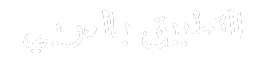هل يشعر هاتفك بالبطء؟ هل يستغرق فتح التطبيقات أو التنقل بين الشاشات وقتًا أطول؟ فكر في الترقية إلى هاتف Samsung أحدث أو مسح مساحة التخزين أو ذاكرة التخزين المؤقت على هاتف Android الخاص بك. يقوم هاتفك بتجميع كمية كبيرة من البيانات، مما يجعل من الصعب معالجة تلك البيانات. ومن بين هذه البيانات ذاكرة التخزين المؤقت.
يمكنك مسح ذاكرة التخزين المؤقت يدويًا من خلال الإعدادات أو باستخدام تطبيق تابع لجهة خارجية. تبحث هذه المقالة في كلا الخيارين وترشدك خلالهما خطوة بخطوة.
ما هي ذاكرة التخزين المؤقت؟
تقوم ذاكرة التخزين المؤقت بتخزين البيانات المؤقتة للمتصفحات والألعاب والبث والتطبيقات الأخرى. تتضمن هذه البيانات معلومات متنوعة، مثل الصور المصغرة ومقتطفات الفيديو وسجل البحث الخاص بك. فهو يقلل من أوقات التحميل ويجعل التطبيقات تعالج المعلومات بشكل أسرع. تقوم جميع التطبيقات، سواء كانت YouTube أو Spotify أو Google News، بحفظ هذه المعلومات كبيانات ذاكرة تخزين مؤقت.
يوفر التخزين المؤقت الوقت عن طريق تخزين المعلومات التي يمكن للتطبيق استخدامها بشكل منتظم. على الجانب الآخر، فإن تخزين المعلومات كذاكرة تخزين مؤقت يؤثر سلبًا على ذاكرة الهاتف، مما قد يؤدي إلى إبطائها.

المصدر: أونسبلاش
الفرق بين مسح ذاكرة التخزين المؤقت للتطبيق والبيانات على Android
على الرغم من أننا نذكر في كثير من الأحيان مسح ذاكرة التخزين المؤقت والبيانات في نفس الوقت، إلا أنهما إجراءان مختلفان على Android. عند استخدام تطبيق Spotify، على سبيل المثال، فإنه يحتفظ بمعلومات مثل الفنانين الجدد الذين شاهدتهم، وصورة الألبوم التي تصفحتها، وسجل البحث مخبأ. عندما يتم مسح ذاكرة التخزين المؤقت للتطبيق، يتم مسح كافة البيانات المذكورة.

متعلق ب
لماذا تكون مقاطع فيديو الرسائل النصية غير واضحة، وكيفية حل المشكلة
تبدو الوسائط المرسلة بين أجهزة iPhone نقية، لكن هواتف Android لا تحصل على نفس المعاملة
يقوم التطبيق بتخزين معلومات مثل إعدادات المستخدم وقواعد البيانات ومعلومات تسجيل الدخول بيانات. عند مسح البيانات، تتم إزالة كل من ذاكرة التخزين المؤقت والبيانات. إن مسح البيانات يعادل بدء تطبيق من صفحة نظيفة كما لو قمت بتثبيته لأول مرة.
لماذا يجب عليك مسح ذاكرة التخزين المؤقت للتطبيق؟
السبب الرئيسي لمسح ذاكرة التخزين المؤقت للتطبيق هو تحرير مساحة التخزين، مما قد يؤثر على أداء الهاتف. يعد مسح البيانات خطوة دراماتيكية، والتي يتم حجزها بشكل عام عندما يسيء تطبيق ما العمل. قد يكون هذا نتيجة لملفات ذاكرة التخزين المؤقت التالفة، أو التغييرات غير المختبرة من جانب الخادم، أو البرامج التي تجرها الدواب، أو تحديث نظام التشغيل الجديد لنظام التشغيل Android.
يمكن أن تشكل التطبيقات المكتوبة بشكل سيئ أو التطبيقات ذات وضع الحماية السيئ تهديدًا أمنيًا إذا قامت بتخزين معلومات المستخدم الحساسة في ذاكرة التخزين المؤقت والبيانات الخاصة بها. في مثل هذا السيناريو، من المنطقي مسحهما معًا.
كيفية مسح ذاكرة التخزين المؤقت للتطبيق والبيانات
من الأفضل أن يُنظر إلى مسح ذاكرة التخزين المؤقت على أنه حل مؤقت نظرًا لأن كل تطبيق سيقوم بملء مساحة التخزين على الفور. على الرغم من الفوائد، فإن القيام بذلك كثيرًا قد يؤدي إلى إحباط الهدف المتمثل في تحسين أوقات التحميل. لا تجعله روتينًا يوميًا.
كيفية مسح ذاكرة التخزين المؤقت للتطبيق والبيانات على Google Pixel
- يفتح إعدادات.
- قم بالتمرير لأسفل وحدد تطبيقات.
- اضغط على اظهار الكل الخيار في الأسفل.
- اضغط على اسم التطبيق ذاكرة التخزين المؤقت للتطبيق الذي تريد مسحه.
- مقبض التخزين وذاكرة التخزين المؤقت.


- يختار مسح ذاكرة التخزين المؤقت.
- مقبض تخزين واضح لمسح البيانات وذاكرة التخزين المؤقت.

كيفية مسح ذاكرة التخزين المؤقت للتطبيقات والبيانات على هواتف Samsung Galaxy
- افتح ال إعدادات قائمة طعام.
- قم بالتمرير لأسفل وحدد تطبيقات.
- اضغط على اسم التطبيق ذاكرة التخزين المؤقت للتطبيق الذي تريد مسحه.
- قم بالتمرير لأسفل وحدد تخزين.


- مقبض امسح البيانات لمسح البيانات.
- مقبض مسح ذاكرة التخزين المؤقت لمسح ذاكرة التخزين المؤقت للتطبيق.

كيفية مسح ذاكرة التخزين المؤقت للتطبيقات والبيانات على هواتف OnePlus
- يفتح إعدادات.
- قم بالتمرير لأسفل وحدد التطبيقات والإشعارات.
- مقبض اظهار الكل لسرد كافة التطبيقات المثبتة.
- اضغط على اسم التطبيق ذاكرة التخزين المؤقت للتطبيق الذي تريد مسحه.
- يختار التخزين وذاكرة التخزين المؤقت.


- مقبض مسح ذاكرة التخزين المؤقت لمسح ذاكرة التخزين المؤقت.
- مقبض تخزين واضح لمسح البيانات وذاكرة التخزين المؤقت.

كيفية مسح ذاكرة التخزين المؤقت والبيانات على هواتف Xiaomi
- يفتح إعدادات.
- قم بالتمرير لأسفل وحدد تطبيقات.
- مقبض إدارة التطبيقات.
- اضغط على اسم التطبيق ذاكرة التخزين المؤقت للتطبيق الذي تريد مسحه.
- حدد تخزين خيار.
- مقبض مسح ذاكرة التخزين المؤقت لمسح ذاكرة التخزين المؤقت للتطبيق فقط، أو اضغط على امسح البيانات لمسح البيانات وذاكرة التخزين المؤقت.


لماذا لا تستخدم منظف ذاكرة التخزين المؤقت لتطبيق جهة خارجية؟
يعد استخدام تطبيق تنظيف ذاكرة التخزين المؤقت التابع لجهة خارجية ممارسة غير مجدية. إذا كنت تستخدم تطبيقًا يدعي أنه يعزز أداء هاتفك، فقم بتقييم ما إذا كان قد ساعد الآخرين أم لا. ومن المعروف أيضًا أن العديد من التطبيقات في هذا النوع تقوم باستخراج بيانات المستخدم وإرسالها إلى خوادم أجنبية.

متعلق ب
كيفية تحرير مساحة التخزين على هاتف Android الخاص بك
نفاد جيبيس؟ جرب هذه النصائح
هناك مخاوف بشأن استخدام هذه التطبيقات بسبب ممارساتها المشبوهة وسياسات الخصوصية الخاصة بها. يطلبون عمومًا أذونات واسعة النطاق أو يعرضون إعلانات غير واضحة بملء الشاشة. عادةً ما تتفوق نقطة البيع الشائعة المتمثلة في تسريع هاتفك على الحاجة إلى التشغيل بشكل مستمر في الخلفية واستخدام موارد النظام.
بعض التطبيقات الشرعية مثل SD Maid أو Files by Google تستحق النظر فيها. إنها تعرض عرضًا تفصيليًا لما يشغل مساحة تخزين هاتفك. يقوم SD Maid بإزالة الملفات الزائدة، وحذف المستندات المكررة، وإدارة التطبيقات، وتحسين قاعدة بيانات التطبيق، وتشغيل أدوات تنظيف التطبيق في الموعد المحدد.
Files by Google هو مدير ملفات يمكنه توفير مساحة على هاتفك. يعرض لك التطبيق الملفات التي تشغل مساحة كبيرة جدًا، ويسلط الضوء على الأقسام التي تتضمن الملفات غير المرغوب فيها والنسخ المكررة والصور الباهتة والملفات الكبيرة.
هناك أكثر من طريقة لتسريع هاتفك
قد تعمل التطبيقات بشكل خاطئ وتبطئ هاتفك عندما تقوم بتخزين الكثير من البيانات المخزنة مؤقتًا. عادةً ما يكون مسح ذاكرة التخزين المؤقت للتطبيق هو الخطوة الأولى في استكشاف المشكلات وإصلاحها التي تنشأ من ملفات ذاكرة التخزين المؤقت القديمة أو الفاسدة. قد يؤدي القيام بذلك كثيرًا إلى أوقات تحميل أطول. إذا كان هاتفك لا يزال يعمل ببطء على الرغم من اتباع هذه الخطوات، فجرّب هذه النصائح لتسريع هاتف Android القديم.